Obwohl wir immer Adobe Illustrator oder InDesign für das beste Ergebnis empfehlen, verstehen wir, dass du möglicherweise nicht immer Zugang zu diesen Programmen hast. Keine Sorge! Mit Canva Pro kannst du auch problemlos Druckdateien erstellen, solange du die richtigen Druckdatenvorgaben befolgst.
Bitte beachte: Um aus deinem Design eine geeignete Druckdatei zu machen, benötigst du die kostenpflichtige Version von Canva, Canva Pro. Die kostenlose Version ist hierfür leider nicht geeignet. Darüber hinaus eignet sich Canva Pro leider nicht für das Layout von Dateien mit Stanzform, Foliedruk, weiße Tinte und Spot-UV.
Das sollte deine Druckdatei erfüllen
Um eine gute Druckdatei bereitzustellen, gibt es einige Dinge, die deine Datei erfüllen muss:
- Deine Datei enthält 3 mm Beschnitt
- Du berücksichtigst 3 mm Sicherheitsabstand in deinem Design
- Du exportierst deine Datei als PDF mit einem CMYK-Farbprofil
Im Folgenden erklären wir Schritt für Schritt, wie du deine Druckdatei gemäß diesen Regeln in Canva Pro erstellst.
1. Beschnitt von 3 mm um dein Design
Beschnitt, auch als Schnittzugabe oder Anschnitt bezeichnet, ist entscheidend, um unerwünschte weiße Ränder an den Kanten deines Druckwerks zu vermeiden. Stell dir vor, du zeichnest eine Form auf Papier und versuchst, sie perfekt auszuschneiden. Wie ordentlich du auch schneidest, es werden immer Fehler zu sehen sein. Das gilt auch für Schneidemaschinen; selbst die besten Schneidemaschinen können eine minimale Verschiebung verursachen, was zu weißen Rändern führt. Um dies zu vermeiden, füge 3 Millimeter zusätzlichen Raum um dein Design hinzu. Dieser zusätzliche Rand sorgt dafür, dass dein Druckwerk präzise geschnitten werden kann, ohne unerwünschte weiße Ränder. Dieser zusätzliche Raum wird als Beschnitt bezeichnet.
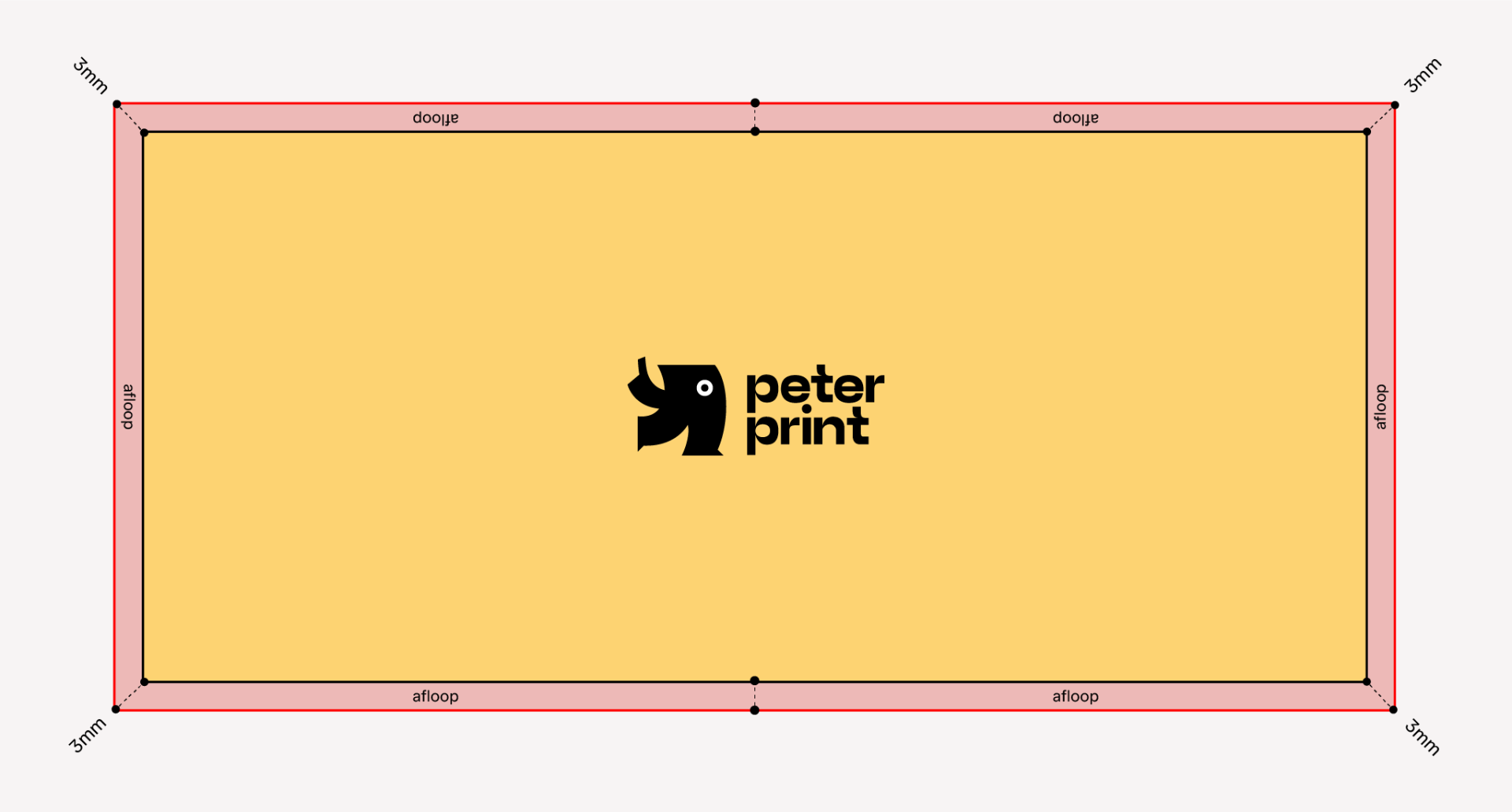
Beschnitt: 3 mm zusätzlicher Raum um dein Design
Wann verwendest du Beschnitt? Die kurze Antwort: immer! Füge immer Anschnitt zu deiner Datei hinzu, besonders wenn dein Design bis zum Rand des Papiers reicht. Indem du deine Druckdatei an allen Seiten um 3 mm größer machst als das endgültige Format, vermeidest du weiße Ränder durch kleine Schneidunterschiede.
Später in diesem Blog zeigen wir dir, wie du in Canva Beschnitt zu deinem Design hinzufügst.
2. Sicherheitsabstand von 3 mm innerhalb der Schnittlinie
Mit einem Sicherheitsabstand sorgst du dafür, dass wichtige Elemente wie Text und Bilder nicht an den Rändern deines Designs abgeschnitten werden. Dies erreichst du, indem du mindestens 3 mm von der Schnittkante an der Innenseite freihältst. Schneidemaschinen sind nicht immer zu 100 % genau, sodass sie einen Millimeter nach innen oder außen schneiden können. Durch Einhalten eines Sicherheitsabstands verhinderst du, dass wichtige Teile deines Designs abgeschnitten werden.
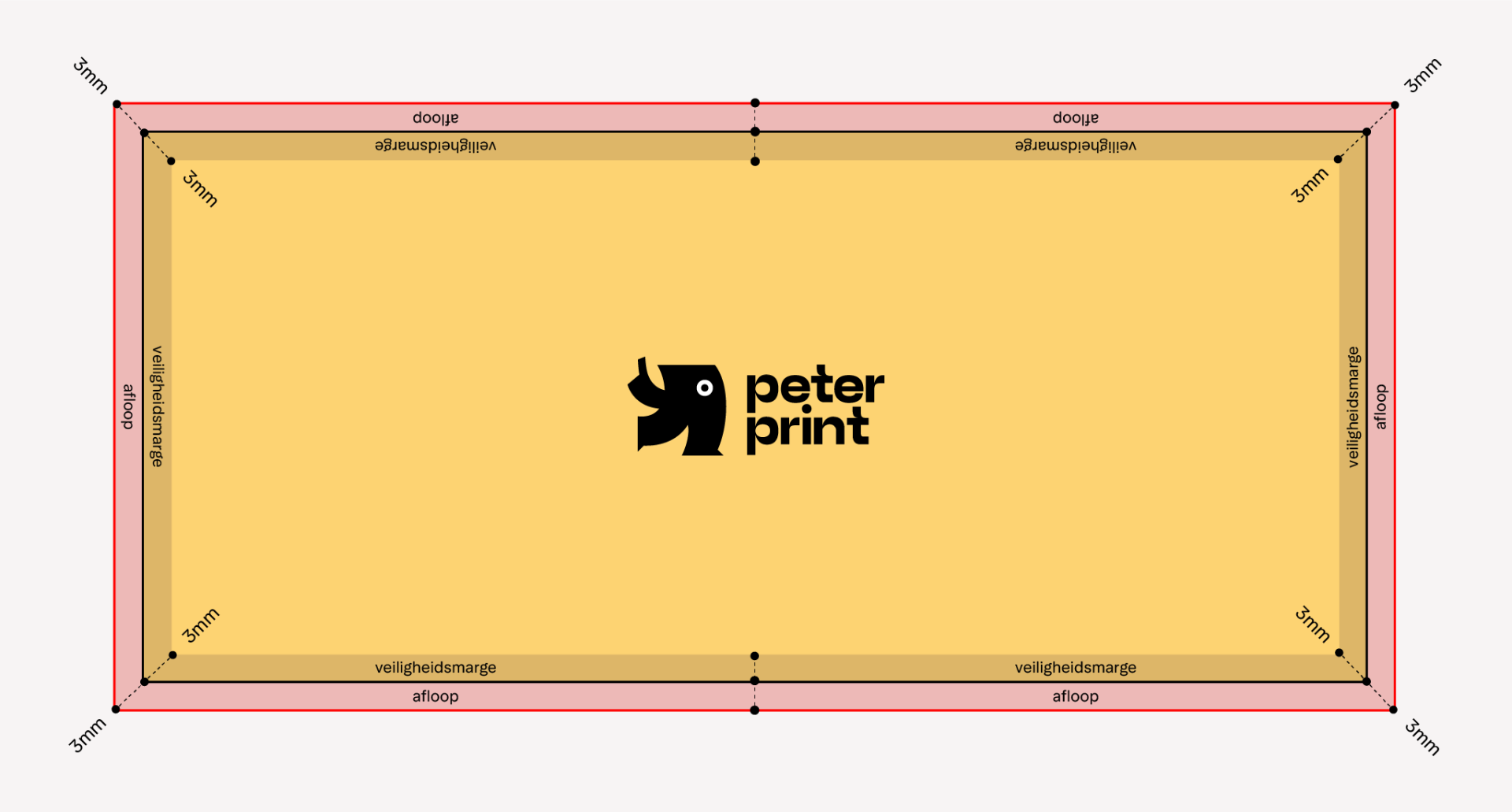
Sicherheitsabstand: mindestens 3 mm Abstand von der Schnittkante an der Innenseite
Mit sowohl Beschnitt als auch Sicherheitsabstand kannst du sicherstellen, dass dein Design ordnungsgemäß geschnitten wird, ohne Überraschungen!
Im Gegensatz zum Beschnitt ist ein Sicherheitsabstand nicht obligatorisch. Wir informieren dich, wenn wir sehen, dass Elemente zu nah am Rand stehen, aber wenn du bewusst Rahmen oder Objekte und Texte verwendest, die bis zum Rand verlaufen, kannst du diesen Rat ignorieren.
3. Exportieren als PDF/X1a:2001 mit Canva Pro
In Canva Pro kannst du deine Dateien leider nicht als PDF/X1a:2001 speichern (das ideale Druckprofil für die schönsten Druckergebnisse), daher empfehlen wir immer, in Adobe Illustrator oder InDesign zu arbeiten. Glücklicherweise gibt es in Canva Pro andere Möglichkeiten, um dennoch eine gute Druckdatei zu exportieren.
Du kannst in Canva Pro eine Funktion verwenden, die RGB-Farben automatisch in CMYK umwandelt. Und obwohl das sehr praktisch ist, kannst du mit dieser Funktion die Transparenzen aus deiner Datei nicht entfernen. Um Transparenzen dennoch (weitgehend) aus deinem Design zu entfernen, befolge die folgenden Schritte. Als Beispiel verwenden wir eine A6-Formatdatei (148 mm x 105 mm).
Schritt 1: Füge Beschnitt zu deinem Design hinzu
Erstelle deine Datei im bestellten Format plus 3 mm Beschnitt. In unserem Beispiel erstellen wir eine Datei im A6-Format. Um hier Beschnitt hinzuzufügen, änderst du das Format von 148 mm x 105 mm auf 154 mm x 111 mm. So fügst du an jeder Seite 3 mm hinzu (2 mal 3 mm auf beiden Seiten = 6 mm zusätzliche Breite und 6 mm zusätzliche Höhe).
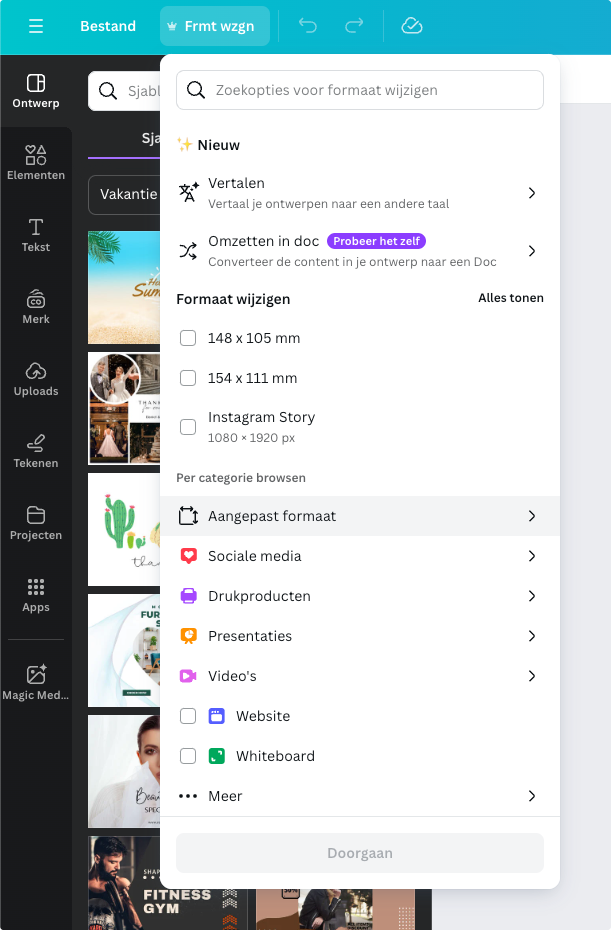
1. Klicke auf 'Frmt wzgn' und auf 'Aangepast formaat'
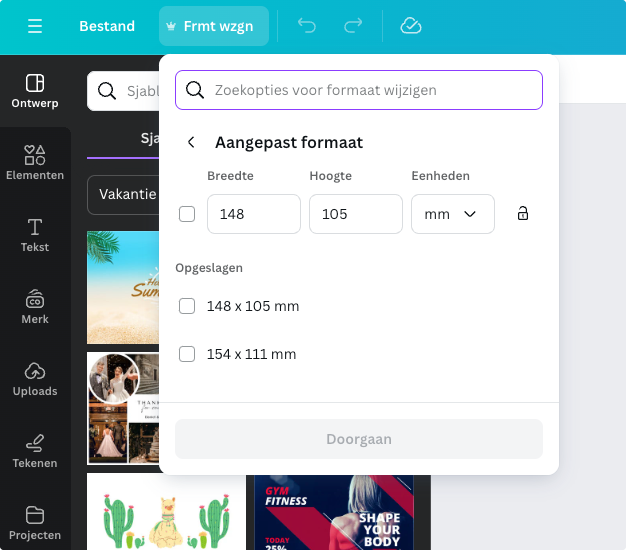
2. Gib das neue Format an der Stelle des aktuellen Formats ein
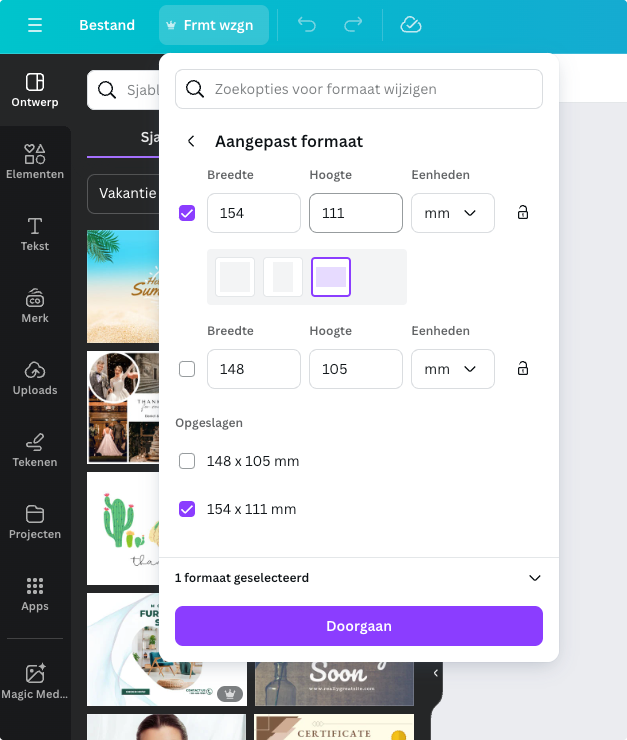
3. Stelle sicher, dass das neue Format aktiviert ist und klicke auf 'Doorgaan'
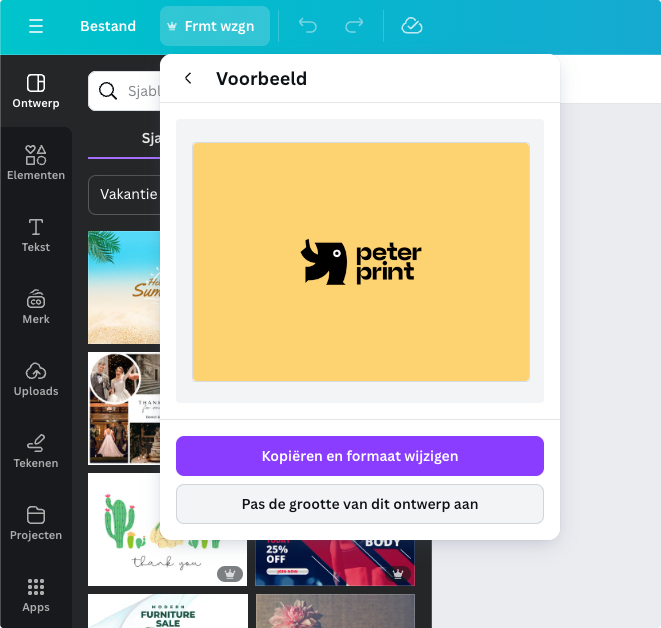
4. Klicke auf 'Pas de grootte van dit ontwerp aan' um deine Änderungen zu speichern
Schritt 2: Ziehe das Design bis zum Rand
Passt sich das Design nicht automatisch an das neue Format an? Stelle sicher, dass du das Design manuell bis zum Rand des Arbeitsbereichs ziehst. Achte darauf, dass wichtige Texte und Objekte mindestens 6 mm vom Rand entfernt sind (3 mm Beschnitt + 3 mm Sicherheitsabstand).
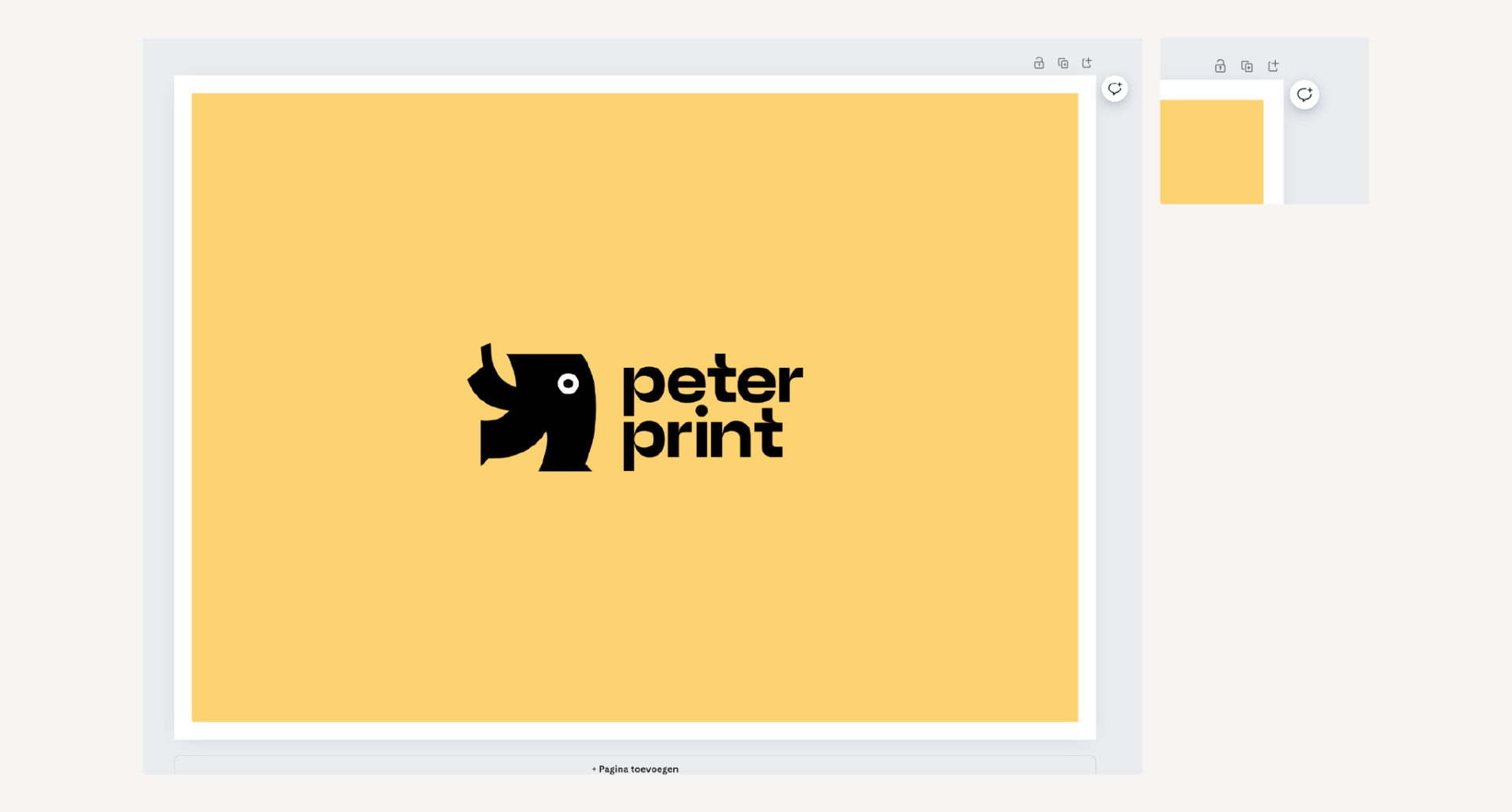
Dein Design ist nicht bis zum Rand des Zeichenbereichs erweitert
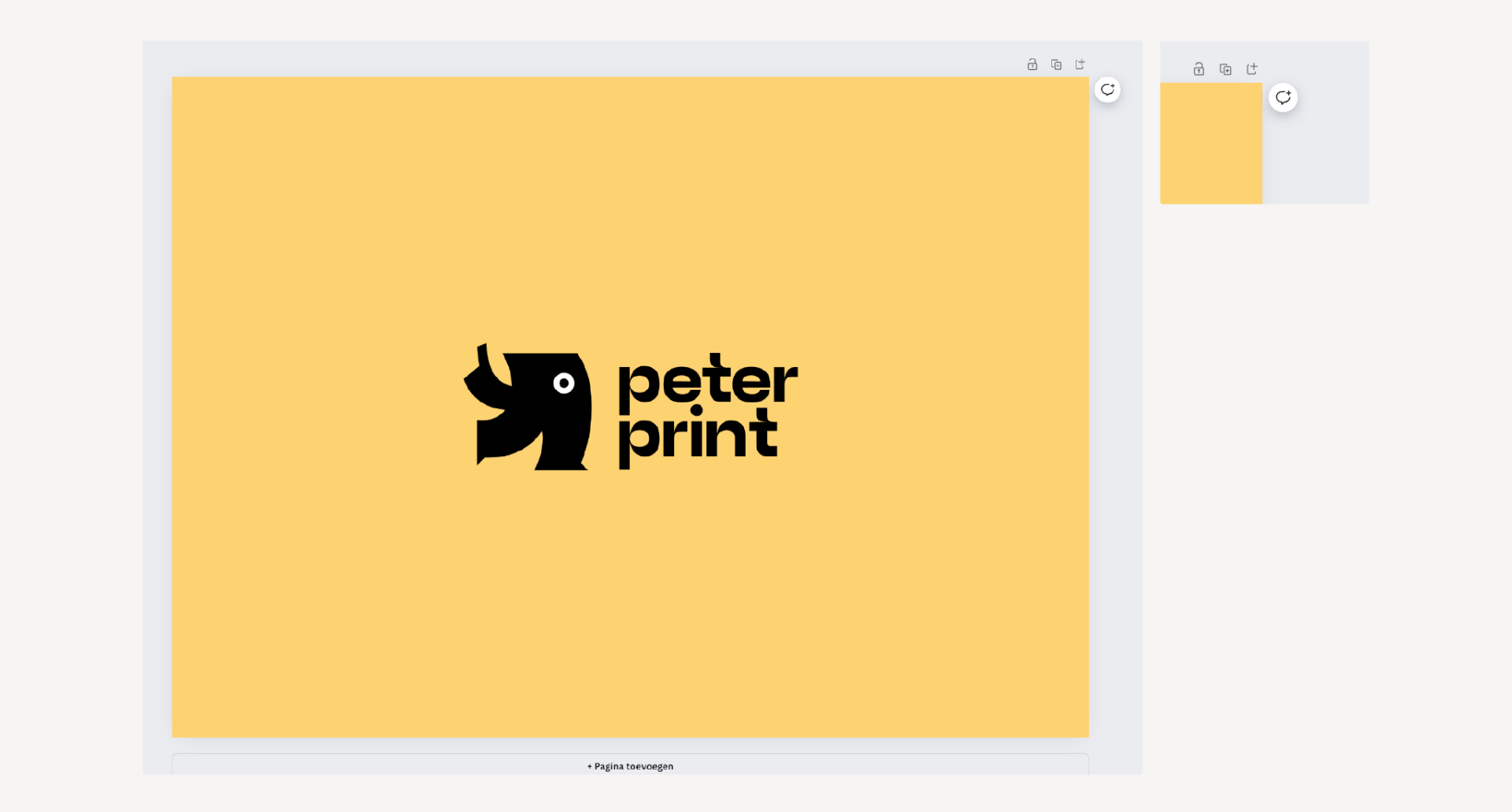
Dein Design ist wohl bis zum Rand des Zeichenbereichs erweitert
Schritt 3: Lade deine Druckdatei herunter
Zufrieden mit deinem Design? Zeit, es herunterzuladen, sprich: Zeit, deine Druckdatei zu speichern!
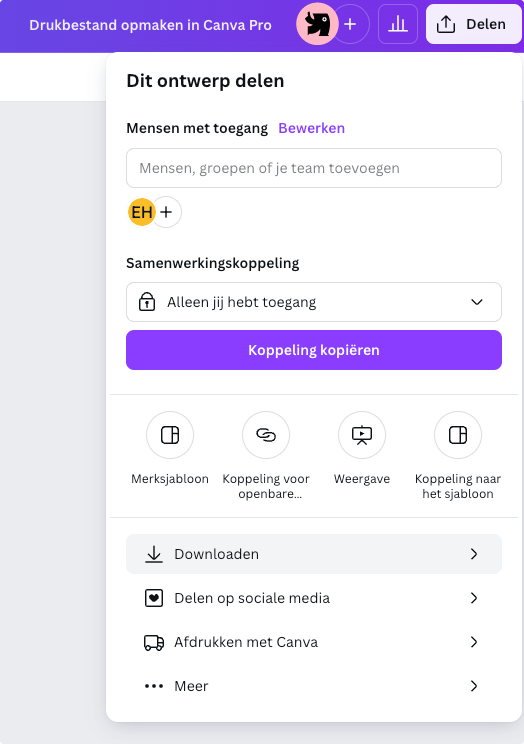
1. Klicke auf 'Teilen' und dann auf 'Download'
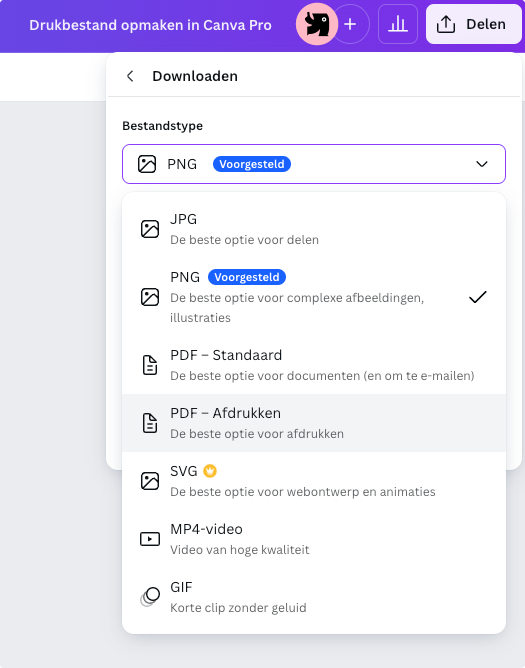
2. Klicke auf 'PDF - Druck'
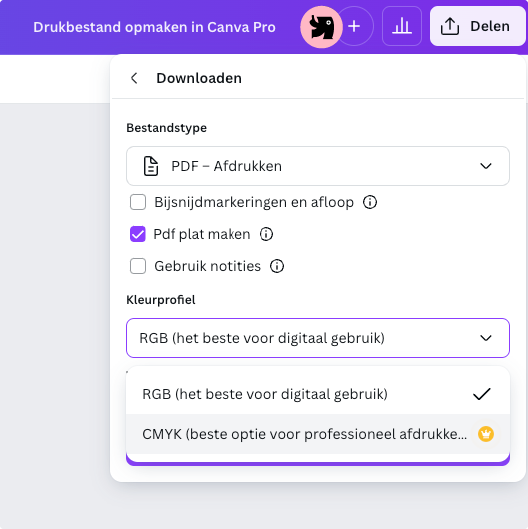
3. Aktiviere 'PDF abflachen' und wähle Farbprofil 'CMYK'
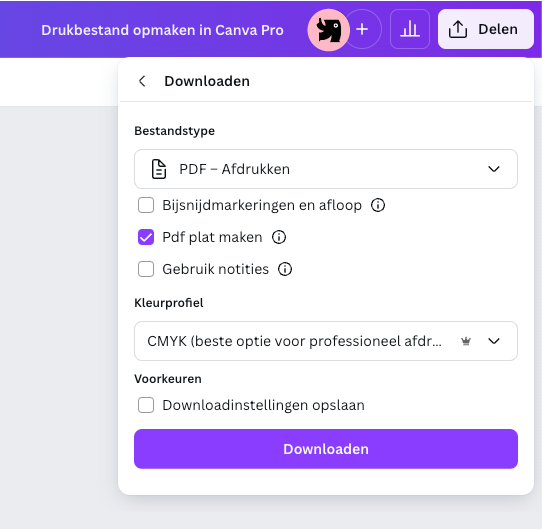
4. Klicke auf 'Downloaden'
Geschafft, du hast deine Druckdatei heruntergeladen! Diese kannst du nach dem Absenden deiner Bestellung hochladen.
Zusätzliche Tipps
Wichtige Informationen sollten besser wiederholt werden. Um dir zu helfen, eine gute Druckdatei zu erstellen, teilen wir dir diese 3 Tipps noch einmal mit:
- Sei vorsichtig beim Verwenden von Rahmen und Rändern in deinem Design: lies unseren Blog über Rahmen in deinem Druckwerk.
- Verwende Canva Pro: die kostenpflichtige Version von Canva ist notwendig, um gute Druckdateien zu exportieren.
- Canva Pro ist nicht für jedes Druckwerk geeignet: UV-Spotlack, Folienprägung, weiße Tinte oder Stanzformen können nicht in Canva Pro erstellt werden. Dies hängt unter anderem mit benötigten Sonderfarben und dem Layout in Spreads zusammen.
Weitere Informationen
Mit diesen Tipps kannst du in Canva Pro ausgezeichnete Druckdateien erstellen. Viel Erfolg mit deinem Design! Hast du noch Fragen zum Sicherheitsabstand, zum Exportieren oder zu anderen Themen? Melde dich gerne bei unserem Kundenservice, wir helfen dir gerne weiter!
Über den Autor

Ellen ist Marketeer und Projektmanagerin bei PeterPrint. 2017 schloss sie ihren Bachelor in Communication & Multimedia Design ab. Mit 8 Jahren Erfahrung als Designerin und Marketeer entwickelt sie kreative Kampagnen, vom Konzept bis zum Endprodukt. Ihr Lieblingspapier? Rebello: stark, rau und rebellisch.
Mehr über Ellen